Numeración de fórmulas
Tener un número asignado como referencia para una ecuación es una de las mejores características ocultas que tiene LibreOffice Math. Teniendo cuidado, los pasos son simples:
Escriba NÚM y luego pulse F3.
Los caracteres escritos NÚM se sustituyen por una tabla y una fórmula con su numeración correspondiente:
 A continuación, se puede hacer doble clic sobre la fórmula para editarla.
A continuación, se puede hacer doble clic sobre la fórmula para editarla.
Finalmente, se puede insertar una referencia a una ecuación siguiendo estos pasos:
En la pestaña Referencias cruzadas (Figura 17), en Tipo de campo, seleccione Texto.
En Formato, seleccione Texto de Referencia.
¡Ya está! Si después quiere añadir más ecuaciones al documento antes de hacer referencia a la ecuación, todas las ecuaciones se renumerarán automáticamente, y las referencias cruzadas se actualizarán.
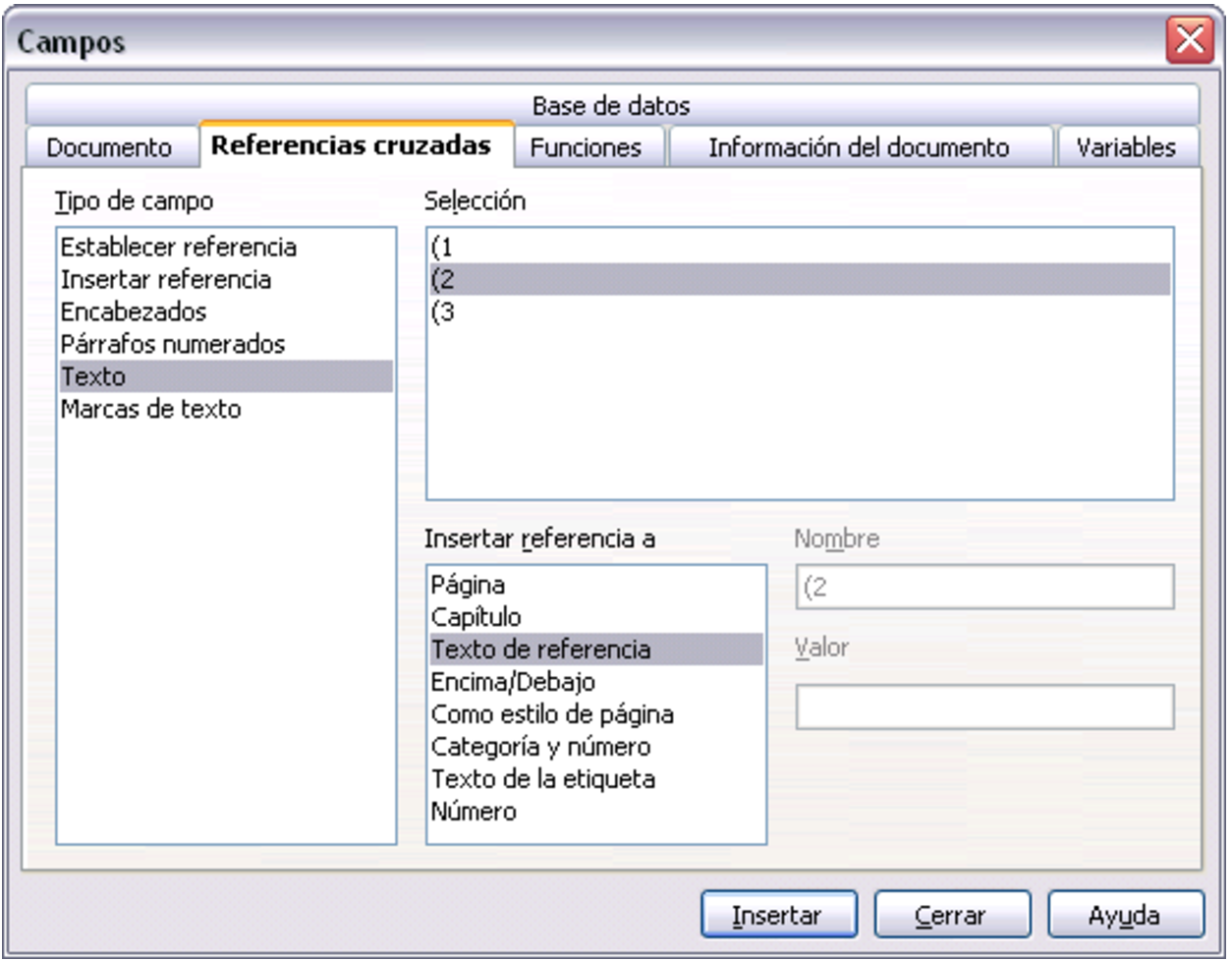
Para insertar el número de la ecuación sin paréntesis alrededor, seleccione Número en vez de Texto de referencia.